X
Cet article a été rédigé avec la collaboration de nos éditeurs(trices) et chercheurs(euses) qualifiés(es) pour garantir l'exactitude et l'exhaustivité du contenu.
L'équipe de gestion du contenu de wikiHow examine soigneusement le travail de l'équipe éditoriale afin de s'assurer que chaque article est en conformité avec nos standards de haute qualité.
Cet article a été consulté 15 740 fois.
Apprenez à régler la luminosité de l'écran de votre ordinateur sous Windows 10. Vous pouvez régler la luminosité de l'écran dans le menu Paramètres. Vous pouvez également l'ajuster dans l'onglet Autonomie de la batterie de la barre des tâches.
Étapes
Méthode 1
Méthode 1 sur 2:
Utiliser le centre de notifications
-
1Ouvrez le centre de notifications. Cliquez sur la petite bulle de message à droite de l'horloge pour l'ouvrir.
-
2Faites glisser le curseur de luminosité. Il se trouve vers le bas de l'écran et est représenté par un petit soleil. Tirez-le vers la gauche pour réduire la luminosité de l'écran et vers la droite pour l'augmenter [1] .Publicité
Méthode 2
Méthode 2 sur 2:
Utiliser les paramètres
-
1
-
2
-
3Choisissez Système. Il s'agit de la première option dans le menu des Paramètres. Son icône est un petit ordinateur.
-
4Cliquez sur Affichage. C'est la première option dans la barre latérale gauche et elle vous permettra d'ouvrir vos paramètres d'affichage.
-
5Faites glisser le curseur pour ajuster la luminosité. La barre au-dessus de laquelle il est indiqué Modifier la luminosité se trouve en haut des paramètres d'affichage. Tirez le curseur vers la gauche pour réduire la luminosité de l'écran. Faites-le glisser vers la droite pour augmenter la luminosité.
- Utilisez une luminosité plus faible pour économiser l'énergie/la durée de vie de la batterie.
Publicité
Conseils
- Certains ordinateurs possèdent également un bouton sur le clavier que vous pouvez utiliser pour ajuster la luminosité.
- Sur certains ordinateurs, vous pouvez également activer la luminosité adaptative de l'écran. Pour y parvenir, dans la section Affichage des paramètres, cochez la case Changer automatiquement la luminosité lorsque l’éclairage change [2] .
- Si le curseur ne change pas la luminosité de l'écran, cela peut être parce que votre ordinateur ne dispose pas des pilotes d'affichage appropriés. Jetez un œil au site Internet du fabricant pour télécharger les pilotes d'affichage correspondant à votre ordinateur.
Publicité
Avertissements
- Cette méthode ne fonctionnera pas sur les ordinateurs équipés d'un moniteur autonome. Pour modifier la luminosité sur ces derniers, il vous faudra utiliser les boutons du moniteur [3] .
Publicité
Références
- ↑ https://support.microsoft.com/fr-fr/windows/modifier-la-luminosit%C3%A9-de-l-%C3%A9cran-dans-windows-10-3f67a2f2-5c65-ceca-778b-5858fc007041
- ↑ https://support.microsoft.com/fr-fr/windows/modifier-la-luminosit%C3%A9-de-l-%C3%A9cran-dans-windows-10-3f67a2f2-5c65-ceca-778b-5858fc007041
- ↑ https://support.microsoft.com/fr-fr/windows/modifier-la-luminosit%C3%A9-de-l-%C3%A9cran-dans-windows-10-3f67a2f2-5c65-ceca-778b-5858fc007041
À propos de ce wikiHow
Publicité
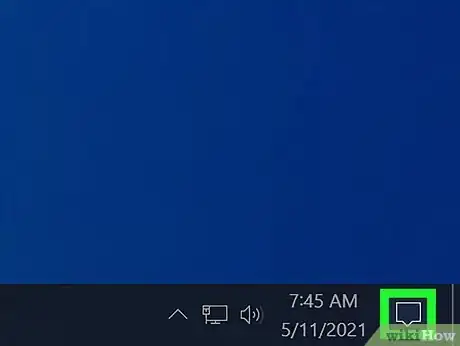
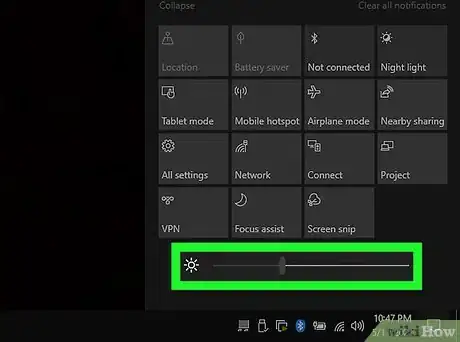
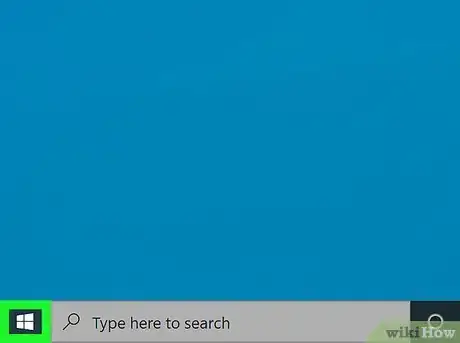

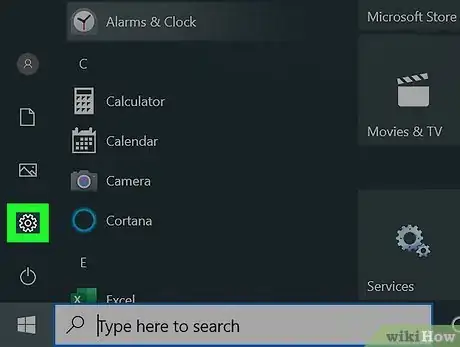
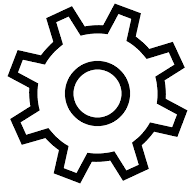
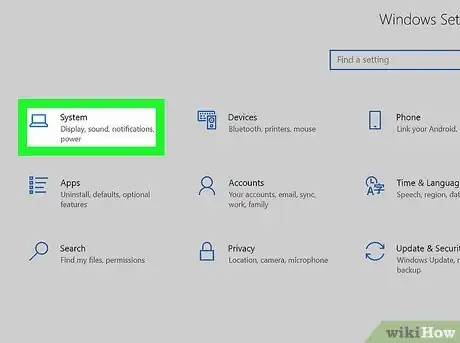
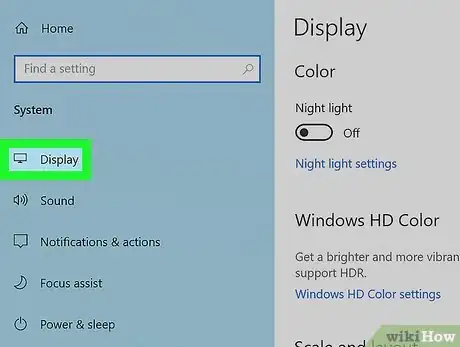
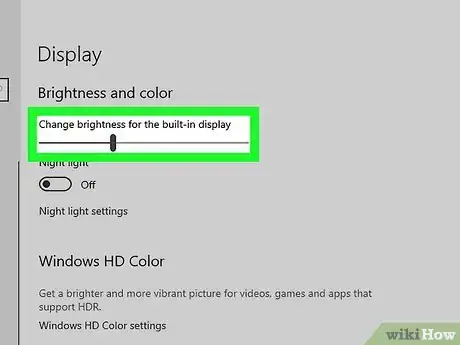





-Step-17.webp)







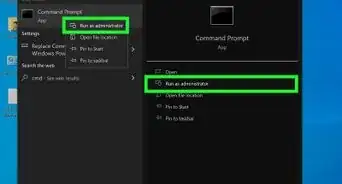





L'équipe de gestion du contenu de wikiHow examine soigneusement le travail de l'équipe éditoriale afin de s'assurer que chaque article est en conformité avec nos standards de haute qualité. Cet article a été consulté 15 740 fois.